Maction PAPAGO X2 User Manual
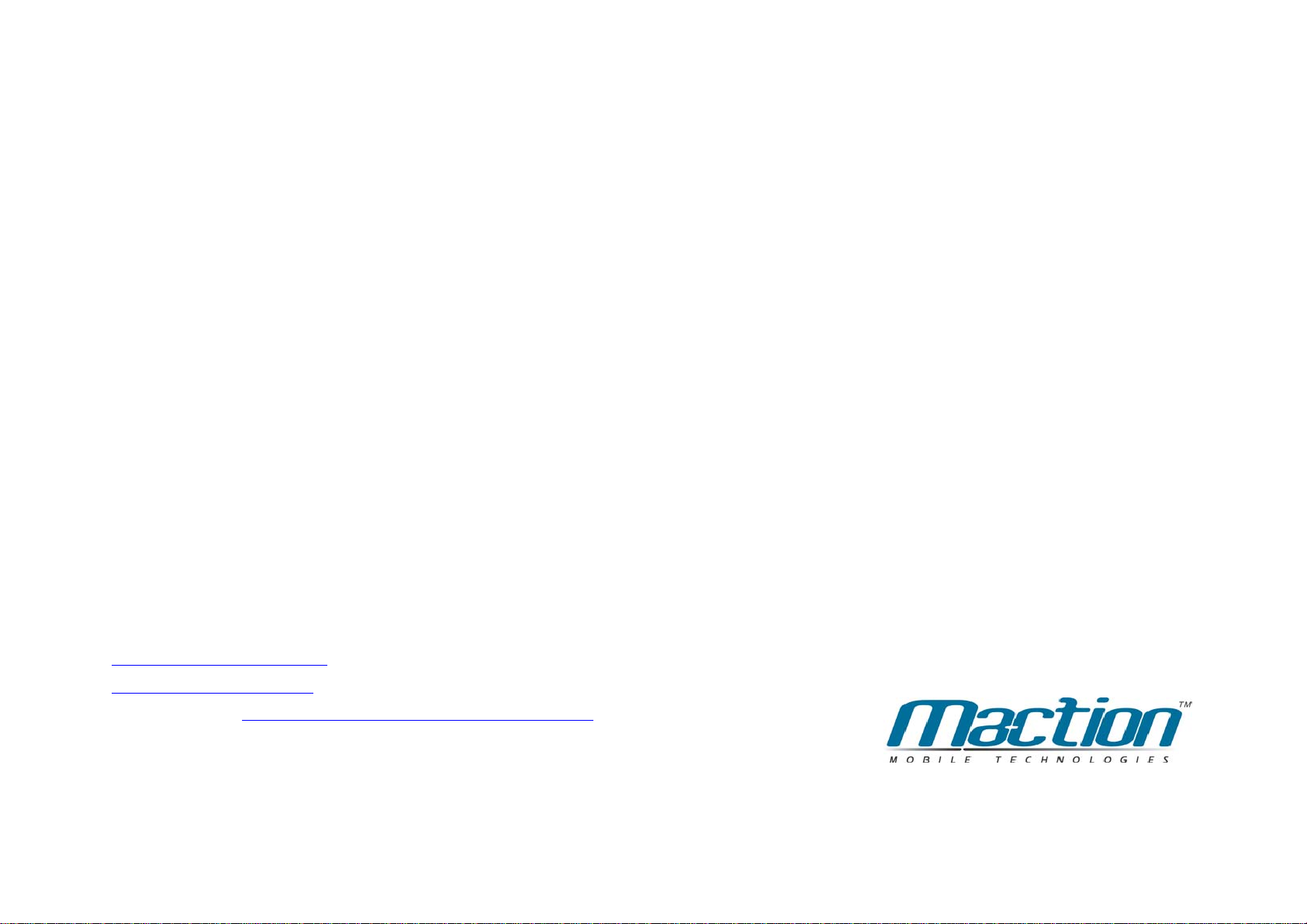
PAPAGO! X2 衛星導航系統
PND 版
操作本系統前,請您先行閱讀本手冊後再依說明操作。
研勤科技股份有限公司
Maction Technologies, Inc.
http://www.mactiontech.com
http://www.papago.com.tw
線上客服中心:http://www.papago.com.tw/service/service.htm
Copyright ©2008
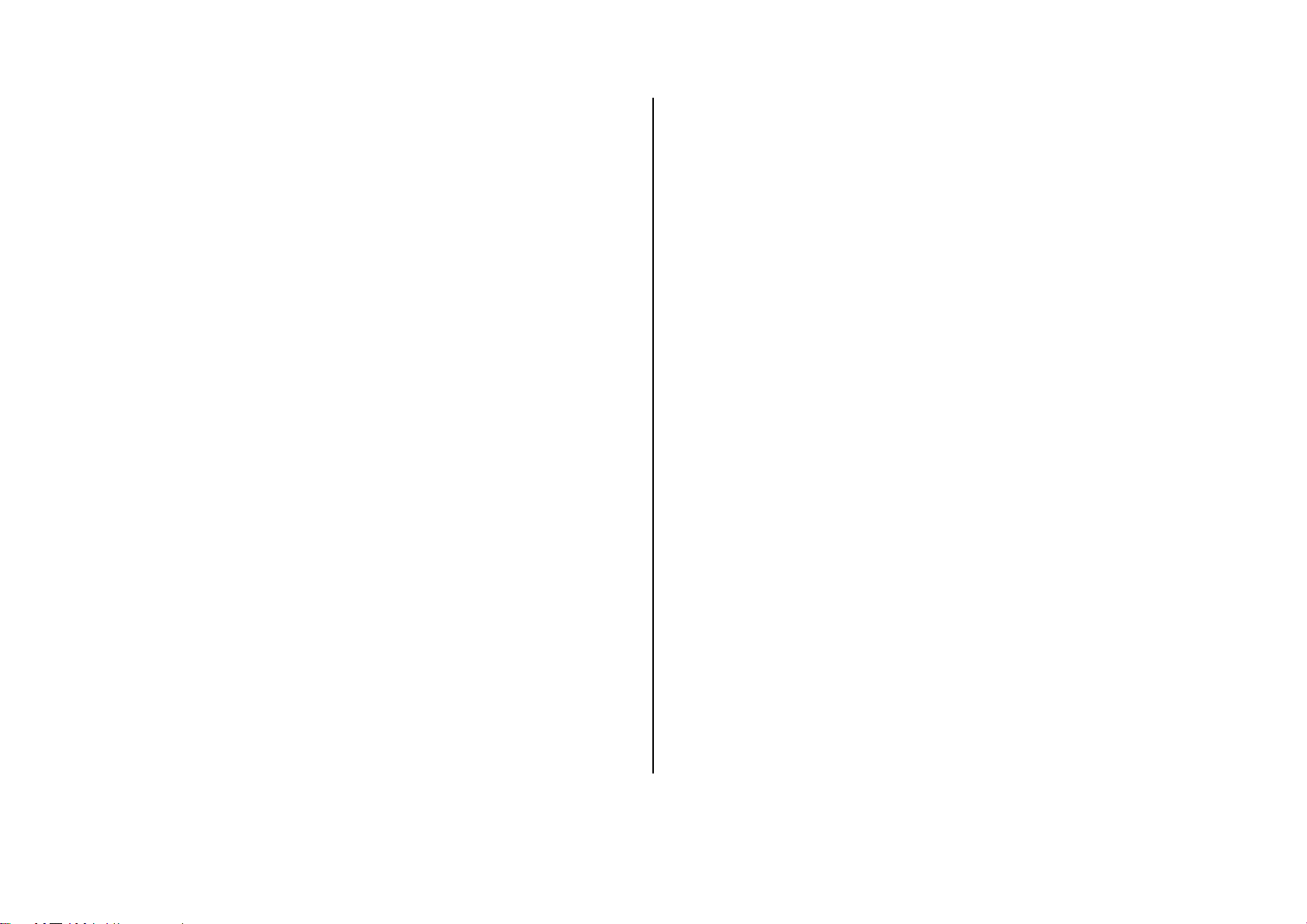
目錄
5.2. 市區路況...................................................................................... 22
特別聲明..................................................................................................... 4
設計理念..................................................................................................... 5
版權及商標................................................................................................. 6
1. 導航系統簡介 ............................................................................... 7
2. 主選單功能簡介........................................................................... 9
3. 設目的地......................................................................................10
3.1. 回家...............................................................................................11
3.2. 回公司 ..........................................................................................11
3.3. 查詢記錄......................................................................................12
3.4. 我的最愛......................................................................................13
3.5. 我的玩樂行程 .............................................................................16
3.6. 搜尋道路......................................................................................16
3.7. 搜尋景點......................................................................................17
3.8. 沿途景點......................................................................................18
5.3. 沿途路況...................................................................................... 23
5.4. 即時停車資訊............................................................................. 23
5.5. 氣象預報...................................................................................... 24
5.6. 功能設定...................................................................................... 24
6. 地圖瀏覽...................................................................................... 25
7. 進階 .............................................................................................. 27
7.1. 系統狀態...................................................................................... 28
7.2. 導航資訊...................................................................................... 28
7.3. 導航畫面...................................................................................... 29
7.4. 軌跡記錄...................................................................................... 29
7.5. 語音設定...................................................................................... 30
7.6. 位置資訊...................................................................................... 30
7.7. 地圖切換...................................................................................... 30
8. 導航畫面說明............................................................................. 31
3.9. 華碩玩樂行程 .............................................................................18
4. 規劃選項/路徑規劃...................................................................19
4.1. 規劃選項......................................................................................19
4.2. 路徑規劃......................................................................................19
5. 即時資訊......................................................................................21
5.1. 國/快路況 ....................................................................................22
8.1. 未設定目的地時......................................................................... 31
8.2. 已設定目的地............................................................................. 31
8.3. 導航畫面顯示的圖示說明 ....................................................... 34
8.4. 路口擬真畫面............................................................................. 35
8.5. 國快出口資訊............................................................................. 36
9. 範例說明...................................................................................... 37
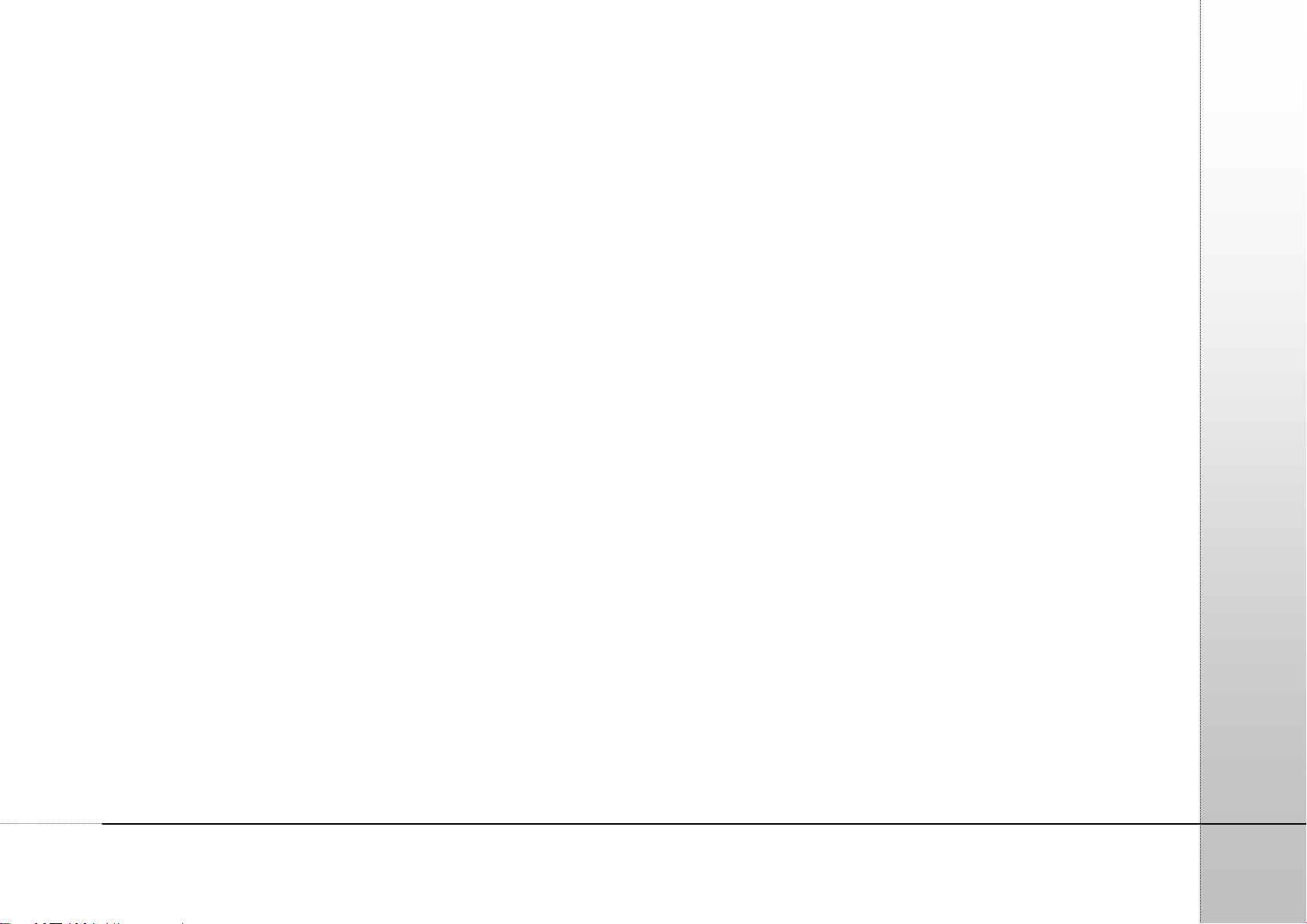
9.1. 利用已知的道路名稱設定目的地...........................................37
9.2. 利用已知的景點名稱設定目的地...........................................38
附錄 地圖景點顯示圖例.....................................................................40
研勤科技股份有限公司簡介 ................................................................42
PAPAGO X2
PAGE 3
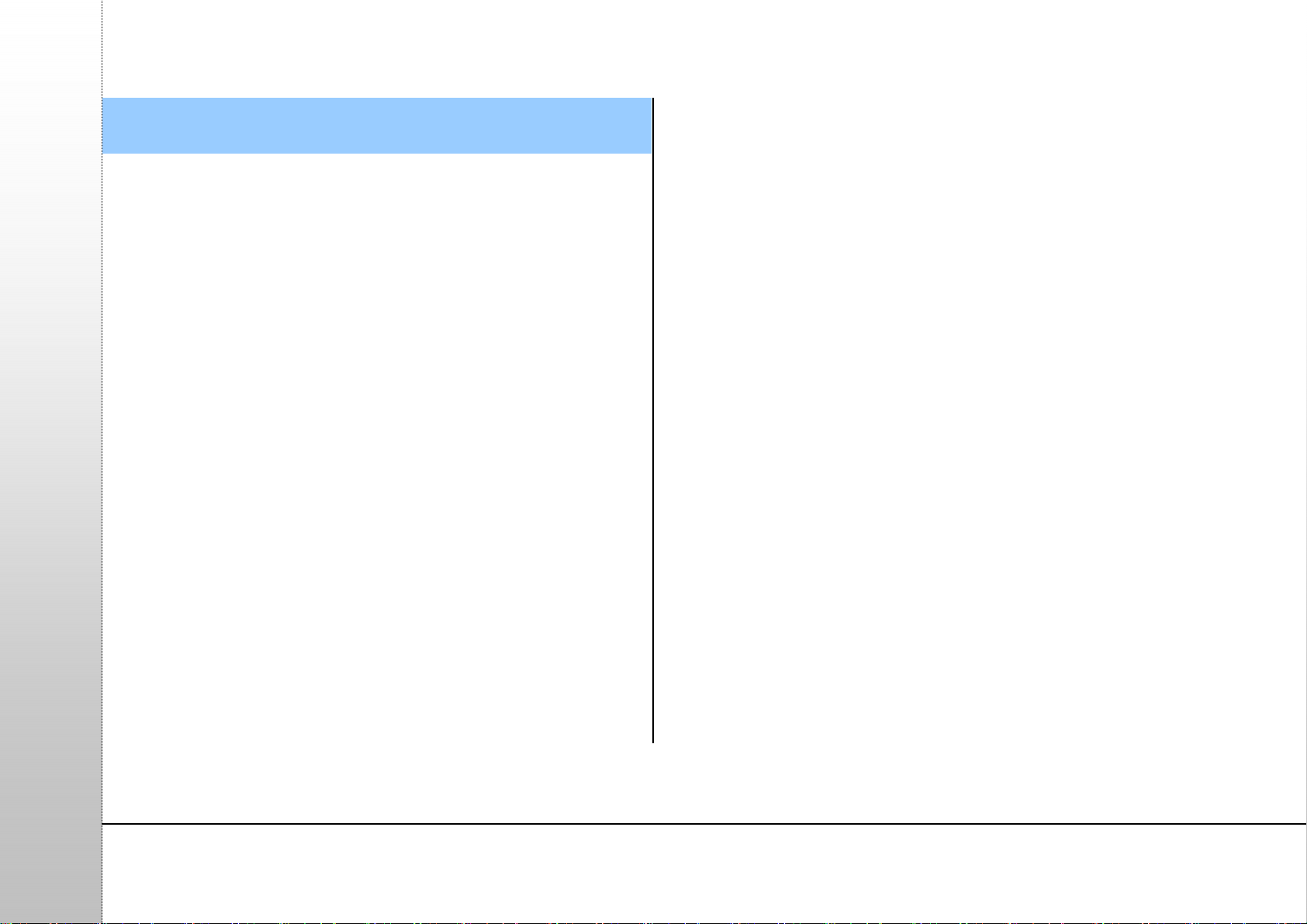
PAPAGO X2
特別聲明
開始使用本系統視為同意以上聲明事項
本系統所提供的電子地圖資料,僅提供查閱參考,使用者須依照
實際狀況決定實際位置。
本系統之規劃路徑,語音提示及路口資訊,係依據電子地圖資料
庫以最佳路徑演算之建議結果,僅供使用者參考,使用者須依照
實際道路狀況決定行進之路程。
使用者需遵守當地法律並以行車安全為優先考量,請勿於行車中
操作本系統。
GPS 之定位結果僅供使用者參考,不應影響實際之駕駛行為,本
系統無法確保其定位正確性。
GPS 之定位正確性可能有所差異,包括受天候及使用地點(高樓
/隧道/地下道/樹林)所影響,且大部份 GPS 均無法於室內使用,
GPS 訊號無法穿透建築物及含金屬成份之汽車隔熱紙。GPS 收
訊品質與個別硬體特性有所不同,本系統無法判斷因硬體差異所
造成的定位結果不同結果。
本系統僅供使用於非商業用途,適用法律允許的最大限度內,研
勤科技股份有限公司對使用者因使用本系統造成之損失負責不承
擔任何責任。
PAGE 4
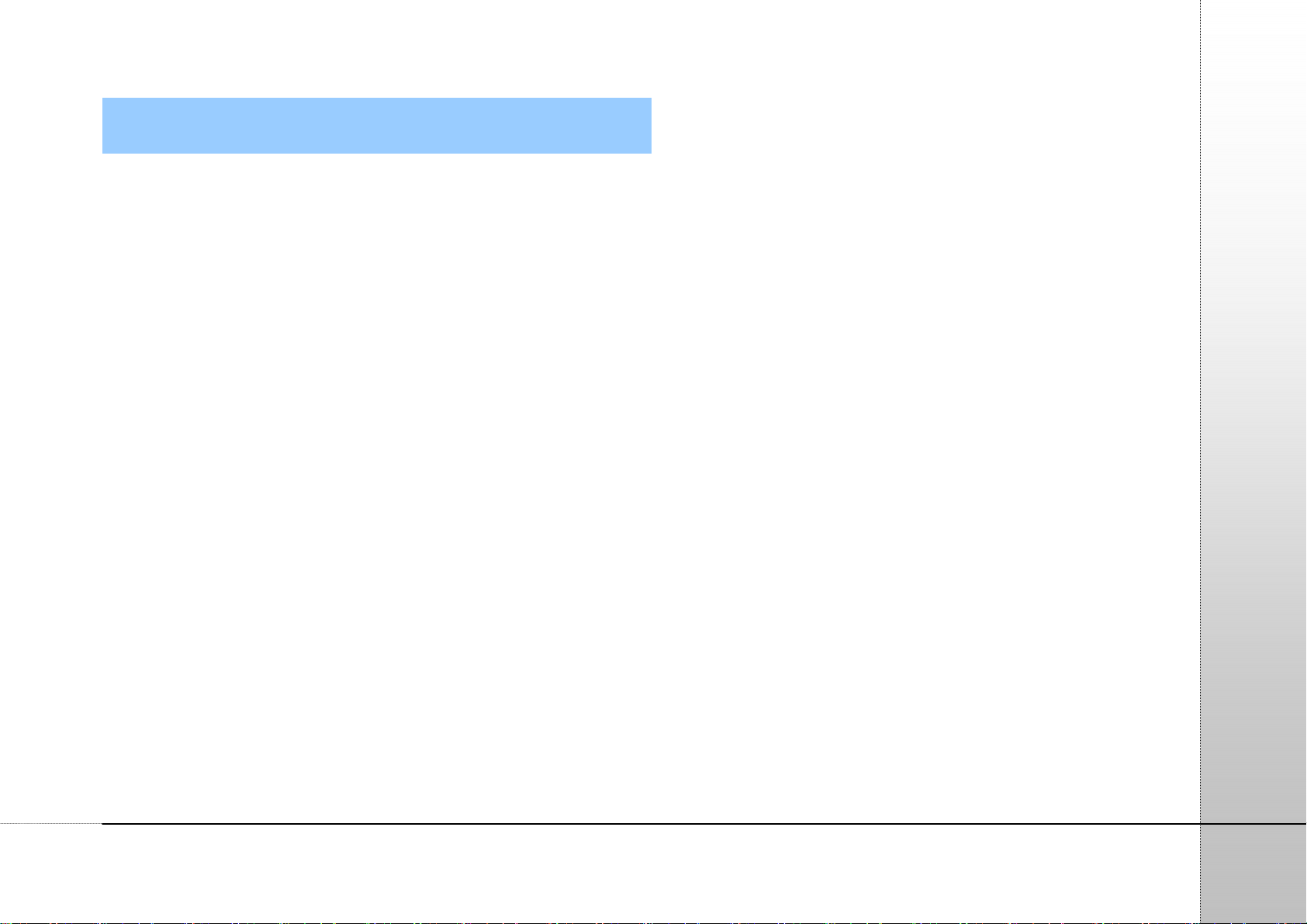
設計理念
感謝您使用 PAPAGO! X2 衛星導航系統!
這是一套全功能、全平台專家級汽車導航軟體,結合國內專業軟
體/GIS 公司的力量開發,提供超過 588 萬筆精確完整地圖資料,
以台灣 1/5000 最新空照圖所數化而成。
PAPAGO X2
PAPAGO!
(KingMAP™ Navigation System)中,被評價為歐洲導航系統前三
大品牌。
現在,讓我們一起進入 PAPAGO!
衛星導航系統帶來的樂趣及便利!
®
的先進導航核心同時也搭載在歐洲知名導航軟體
®
的 世 界,體 驗 PAPAGO! X2
PAGE 5
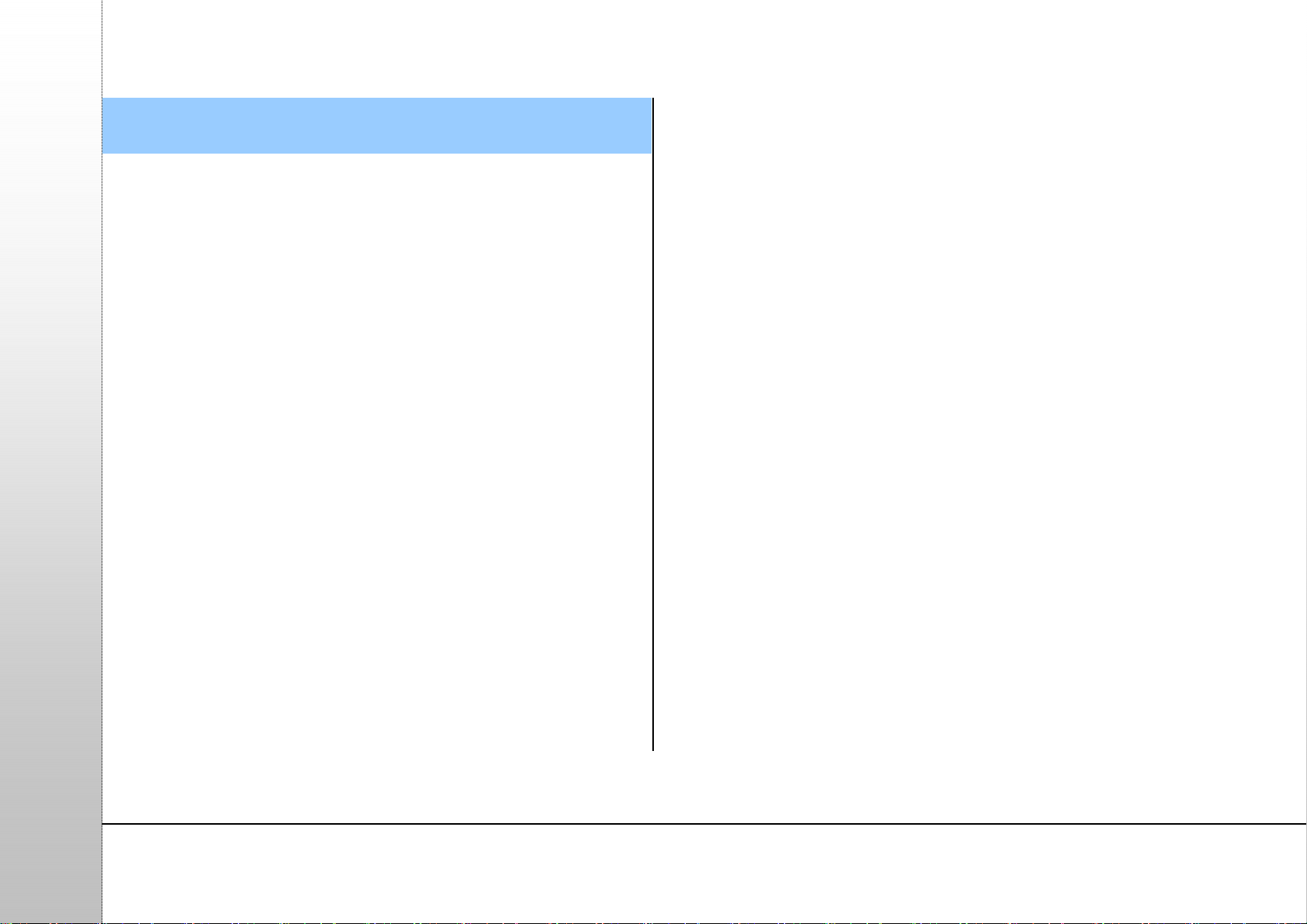
PAPAGO X2
版權及商標
Pocket Outlook® 是Microsoft Corporation 在美國及/或其他國家
的註冊商標或商標。
本軟體之著作權屬研勤科技股份有限公司所有。
本軟體在台灣完成著作設計,受中華民國著作權法保護,任何侵
權行為皆被嚴格禁止,並將依法提出最高金額之賠償。
PAPAGO!趴趴走! ® 全平台汽車導航系統中華民國註冊商標第
一○四○三二七號。
PAPAGO!趴趴走! ® 是研勤科技在台灣/或/及其他國家的註冊商
標或商標。
V-Key®, VKey® 是研勤科技在台灣/或/及其他國家的註冊商標或
商標。
Turn-By-Turn®, Turn-By-Turn® 是研勤科技在台灣/或/及其他國
家的註冊商標或商標。
Microsoft® 是 Microsoft Corporation 在美國及/或其他國家的註
冊商標或商標。
其他未宣告之商標皆屬該商標所有人之所有。
軟體一經註冊後,裝置的使用者姓名或機碼及軟體註冊碼,則無
法再變更。若機器轉售、轉讓、轉借給其他使用者,或是變更成
其他使用者名稱,亦無法將軟體註冊持有人資料做轉換,因此必
須沿用原使用者資料,或是重新購買授權
(http://www.mobuy.com.tw)。
Copyright © 2001-2008,
研勤科技股份有限公司,
Windows® XP/2000/98/Me 是 Microsoft Corporation 在美國及/
或其他國家的註冊商標或商標。
PAGE 6
All Rights Reserved.
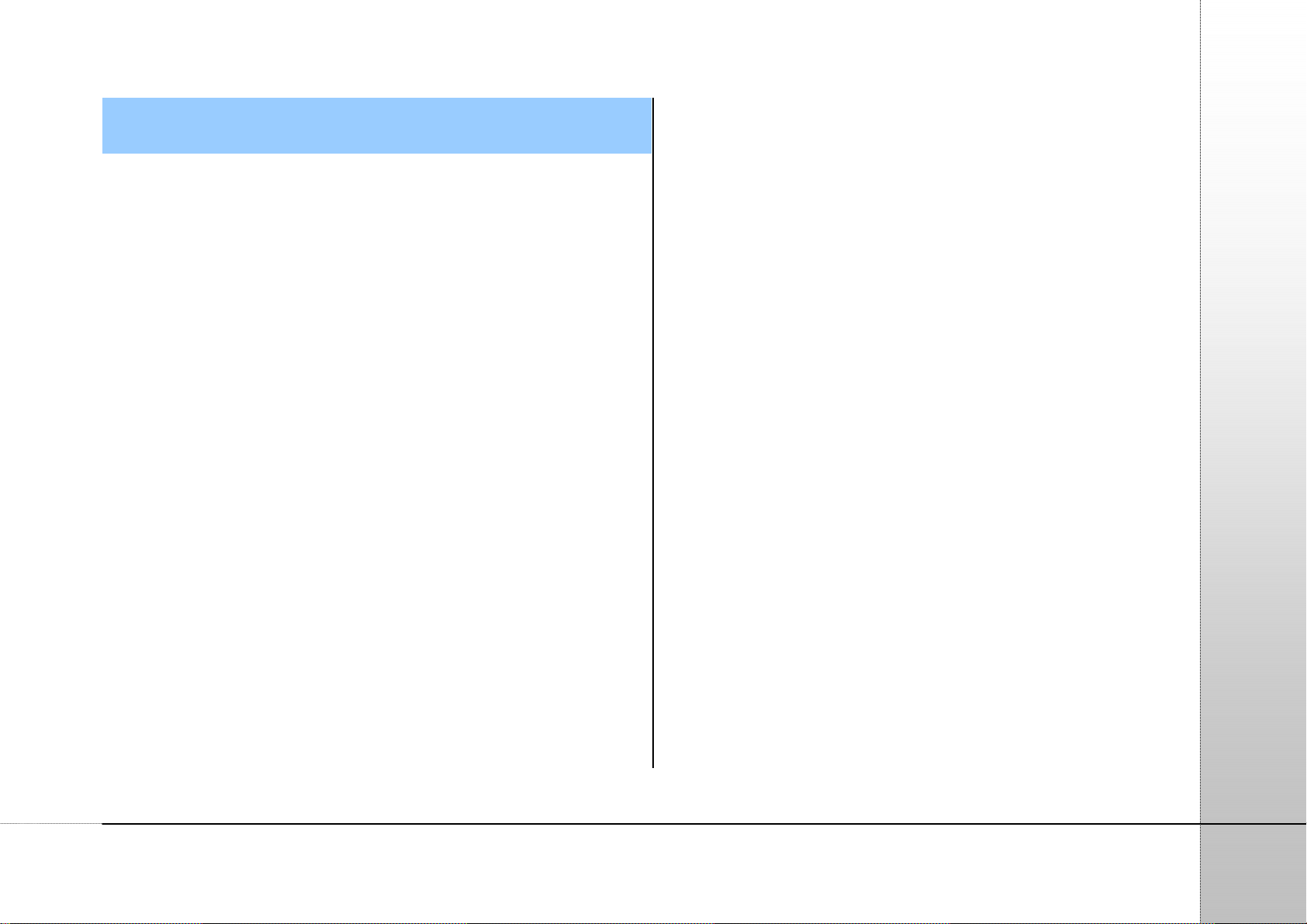
PAPAGO X2
1. 導航系統簡介
歡迎來到研勤科技「PAPAGO! X2 衛星導航系統」的世界!
PAPAG O! X2 衛星導航系統特色
★重要地標建築
以先進的繪圖技術製作全台重要地標建築,行車上路更有臨場感。
★都會區擬真 3D 建築物顯示
使用 3D 虛擬實境技術,完整顯示市區道路真實環境。
★國/快道路路口擬真照片顯示
如同照片般真實的匝道出口顯示,清楚呈現匝口實際狀況。
★圖像化導航介面
精心設計的導航操作介面,男女老幼都可輕鬆操作。
★超效率 X2 導航引擎
流暢無間斷的 3D 導航畫面,讓您精準掌握每一個路口。
★簡明語音導航提示
依據 17 位專業司機多年經驗重新設計,淺顯易懂的導航語音提示
功能。
★替代路線規劃
先進智慧邏輯交通規劃演算法,可動態提供 3 種替代行駛路線建
議。
PAPAG O! X2 衛星導航系統車用導航專業地圖資料
★車機等級全導航地圖資料庫(多車道低空照圖數化)
★全省主要道路門牌資料建置
★三大都會區轉彎車道資訊建置
★全省山區道路與產業道路普查
★全省國道設施、收費路段資料建置
★全省單行道資料建置
★全省禁止轉彎交通規則建置
★快慢車道切換行駛提示
★行駛圓環、橋樑、隧道、高架橋、地下道、平面道路提示
★收錄最新全省測速照相機資訊
★收錄最新生活景點資訊,關聯式景點分類
PAPAGO! X2 衛星導航系統導航引擎
★流暢無間斷的畫面更新速度
★更寬更遠的全新視野
★內建 TMC 即時路況動態導航功能,自動迴避壅塞路段
★多經過點導航路徑規劃能力
★行車電腦與行駛軌距紀錄顯示功能
★新一代高速資料檢索引擎,快速全文檢索/道路編號檢索
★查詢資料方位與距離顯示
PAGE 7
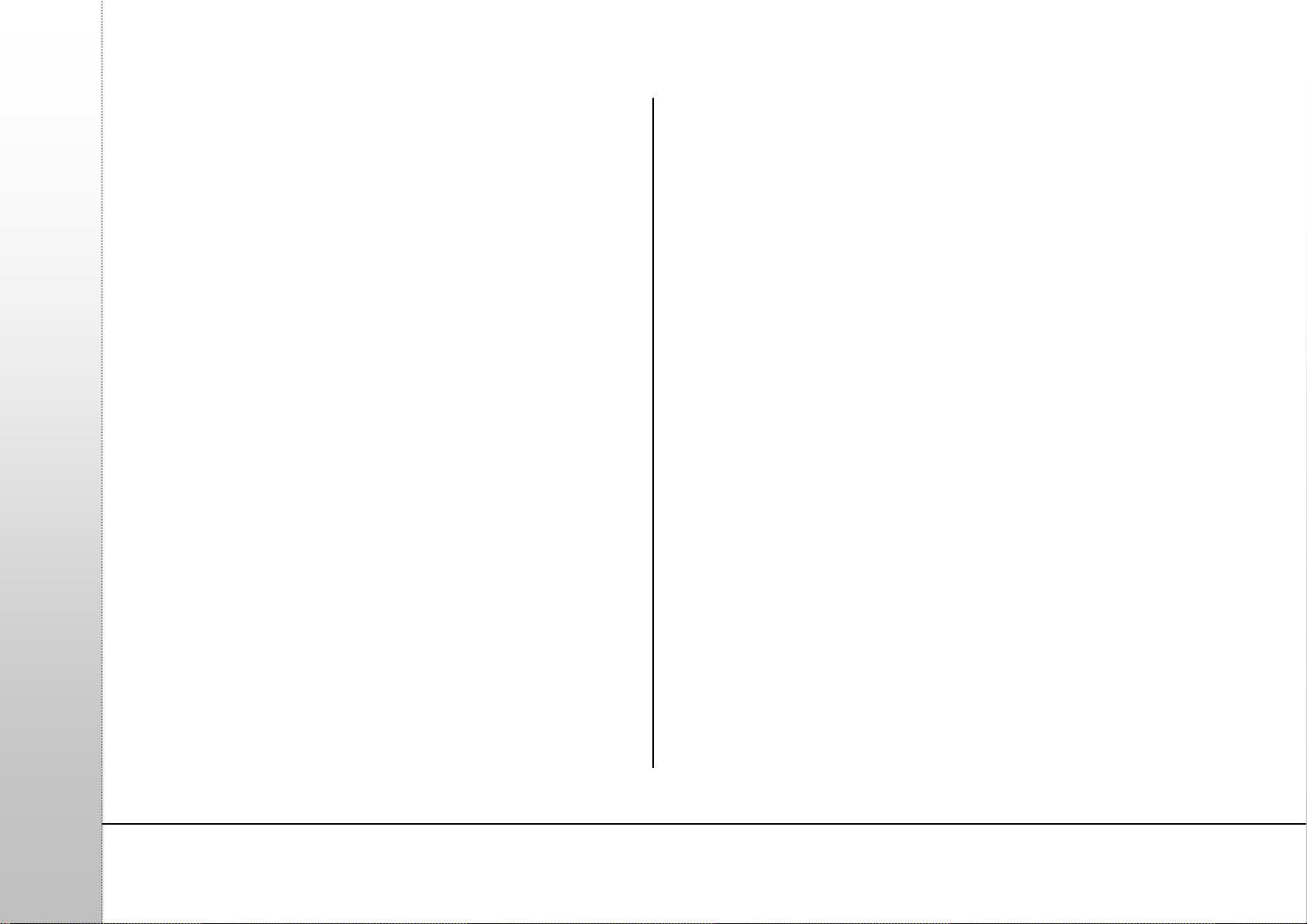
PAPAGO X2
PAPAGO ! X2 衛星導航系統直覺導引介面
★清晰易讀的導航資訊配置設計。
★提供多種塞車迴避與替代道路規劃功能。
★數位語音擬真道路名稱播報功能。
★預錄真人語音播報功能。
★全功能資料搜尋器,智慧全文搜尋道路、景點、路口與座標資
料。
★自建地標排序功能。
★建置齊全的路徑規劃選項方案。
★完整的全螢幕手寫/鍵盤輸入單元。
★易於閱讀的高速/快速公路行車資訊、交流道擬真看板。
PAGE 8
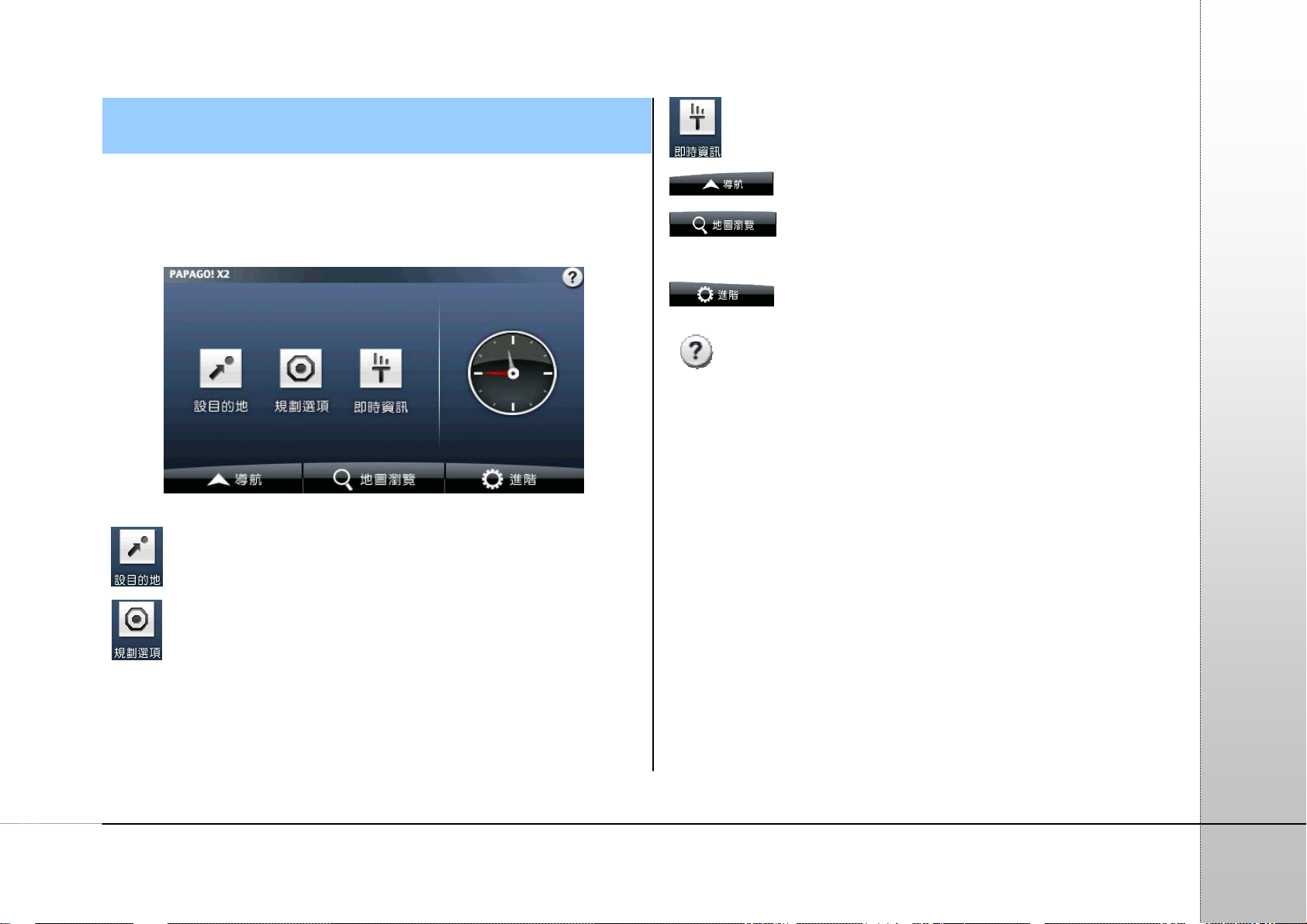
2. 主選單功能簡介
PAPAGO X2
即時資訊:提供國道/快速道路、市區路況、氣象預報及
停車資訊等即時訊息,並可設定道路壅塞迴避的機制。
進入本系統時將開啟主選單頁面,可由此選取欲進行的功能。在
主選單頁面的右側顯示衛星時間,若 GPS 尚未定位完成,則此處
以裝置的系統時間為準。
設目的地:可設定《家》、《公司》,並可依景點名稱或道
路地址做目的地的查詢。
規劃選項/路徑規劃:依所設定的目的地進行導航路徑的
導航:點選此處進入導航畫面。
地圖瀏覽:由此可設定目的地或進行地圖相關的設
定。
進階:提供系統及導航功能的各項設定。
Help:提供該頁面功能的簡要說明。
以下將針對前述六大類功能進行詳盡的介紹。
規劃,可由此安排各目的地間的行程規劃,也可選擇路徑
規劃的方式等。
PAGE 9
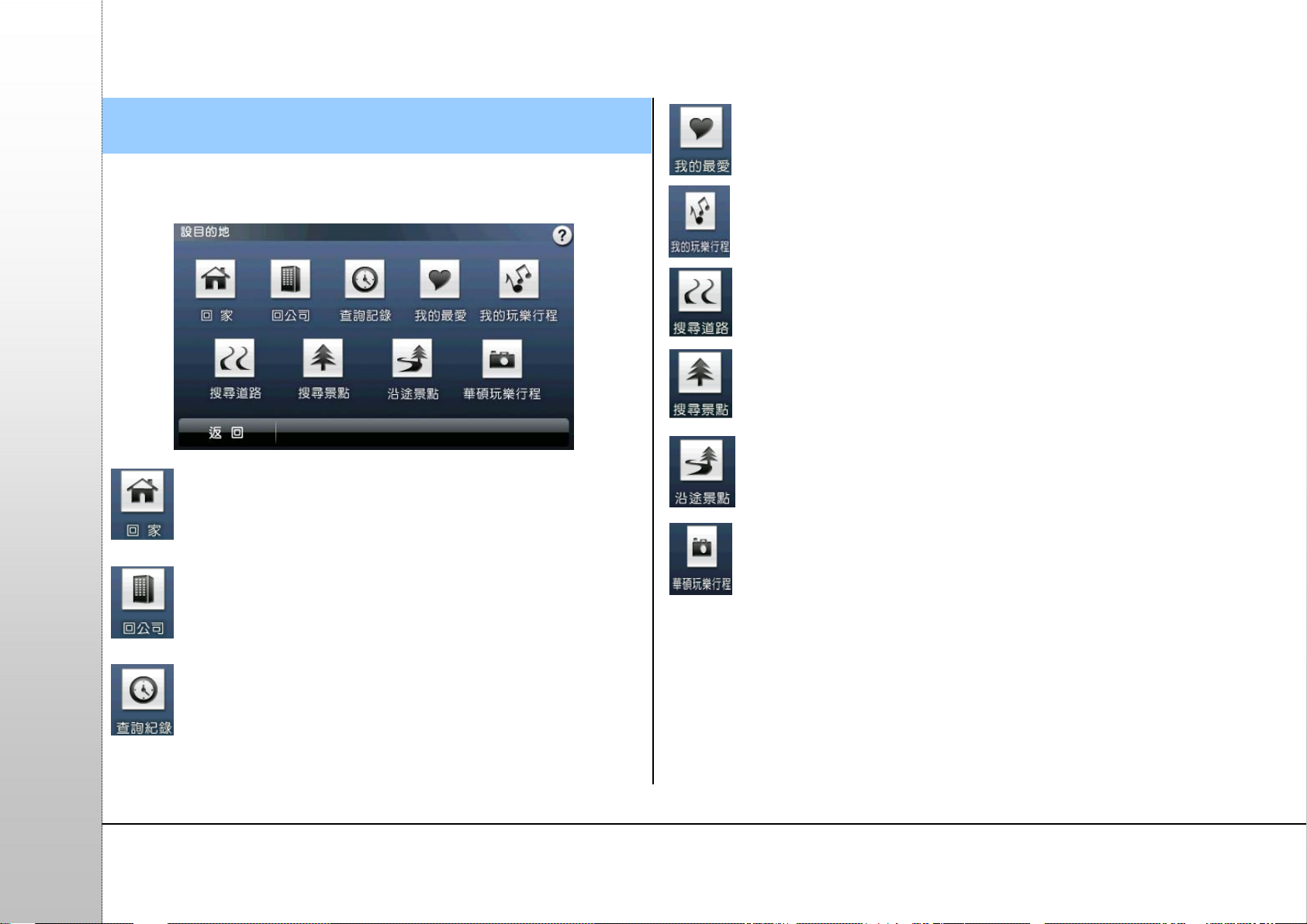
PAPAGO X2
3. 設目的地
我的最愛:可將常造訪的景點新增至《我的最愛》,方便
再次導航時可快速做設定。
在此提供幾種搜尋及設定目的地的方式。此外,也可透過《地圖
瀏覽》做目的地的設定。
回家:初次使用需利用《地圖瀏覽》或《我的最愛》功
能進行設定。爾後點選時,系統將自動以所設定之地點
作為目的地進行路徑規劃。
回公司:初次使用需利用《地圖瀏覽》或《我的最愛》
功能進行設定。爾後點選時,系統將自動以所設定之地
我的玩樂行程:提供您可將常去的玩樂行程新增至《我
的玩樂行程》,方便再次拜訪時快速設定。
搜尋道路:可輸入門牌地址資料,並進行目的地的設定
等功能。
搜尋景點:由此搜尋全台景點資料,並進行目的地的設
定等功能。
沿途景點:設定目的地後,於此可搜尋起始點及目的地
間的景點,並可進一步做導航點的設定。
華碩玩樂行程:提供精心為您設計之玩樂行程,進而設
定目的地。
PAGE 10
點作為目的地進行路徑規劃。
查詢記錄:系統將列出先前查詢過的景點或目的地。
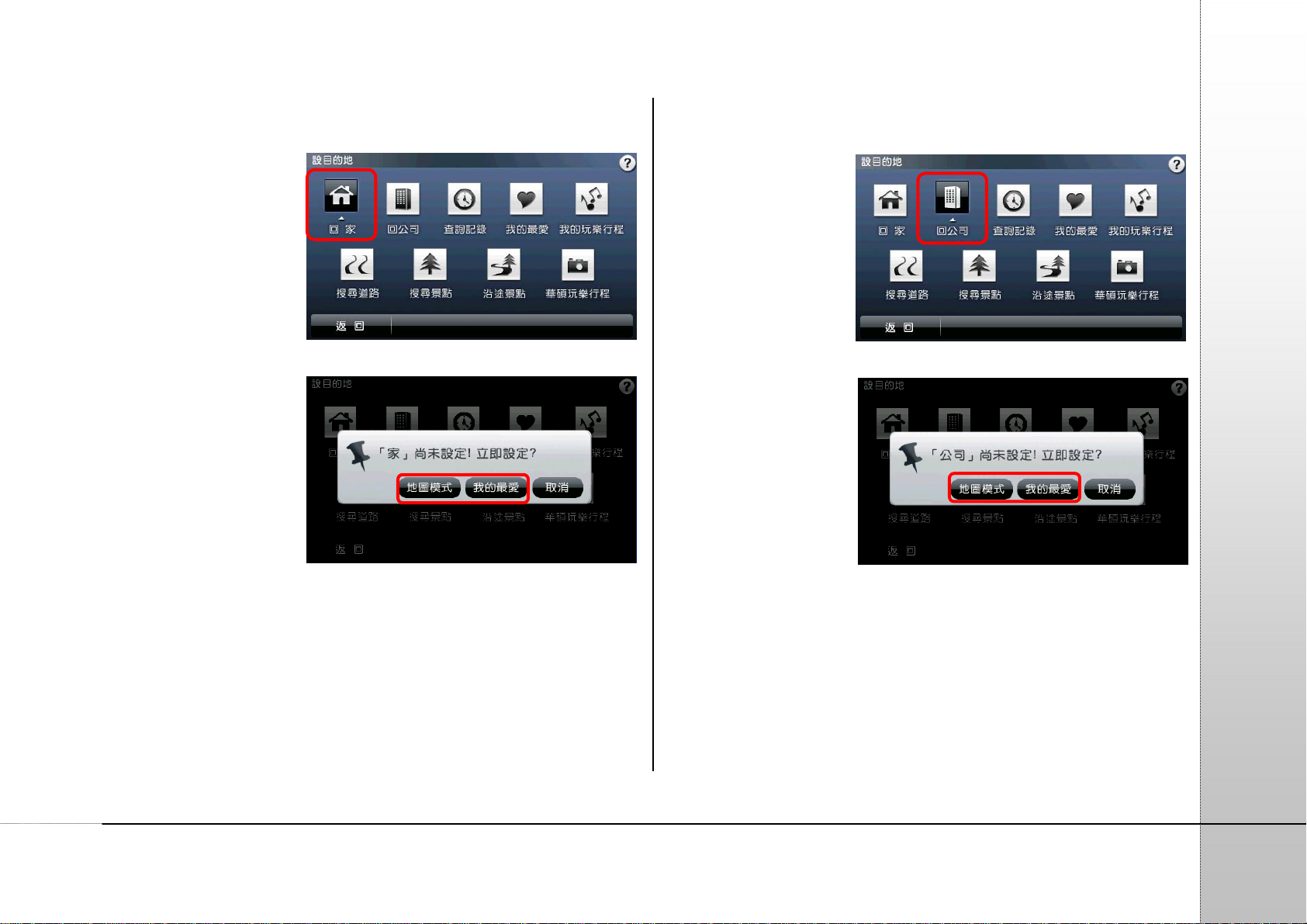
PAPAGO X2
3.1. 回家
(1) 初次點選時,請先
依指示進行【家】
的設定,爾後即可
快速導航至【家】
的位置。
(2) 請利用《地圖模式》
或《我的最愛》設
定【家】的位置。
3.2. 回公司
(1) 初次點選時,請先
依指示進行【公
司】的設定,爾後
即可快速導航至
【公司】的位置。
(2) 請利用《地圖模
式》或《我的最愛》
設定【公司】的位
置。
PAGE 11
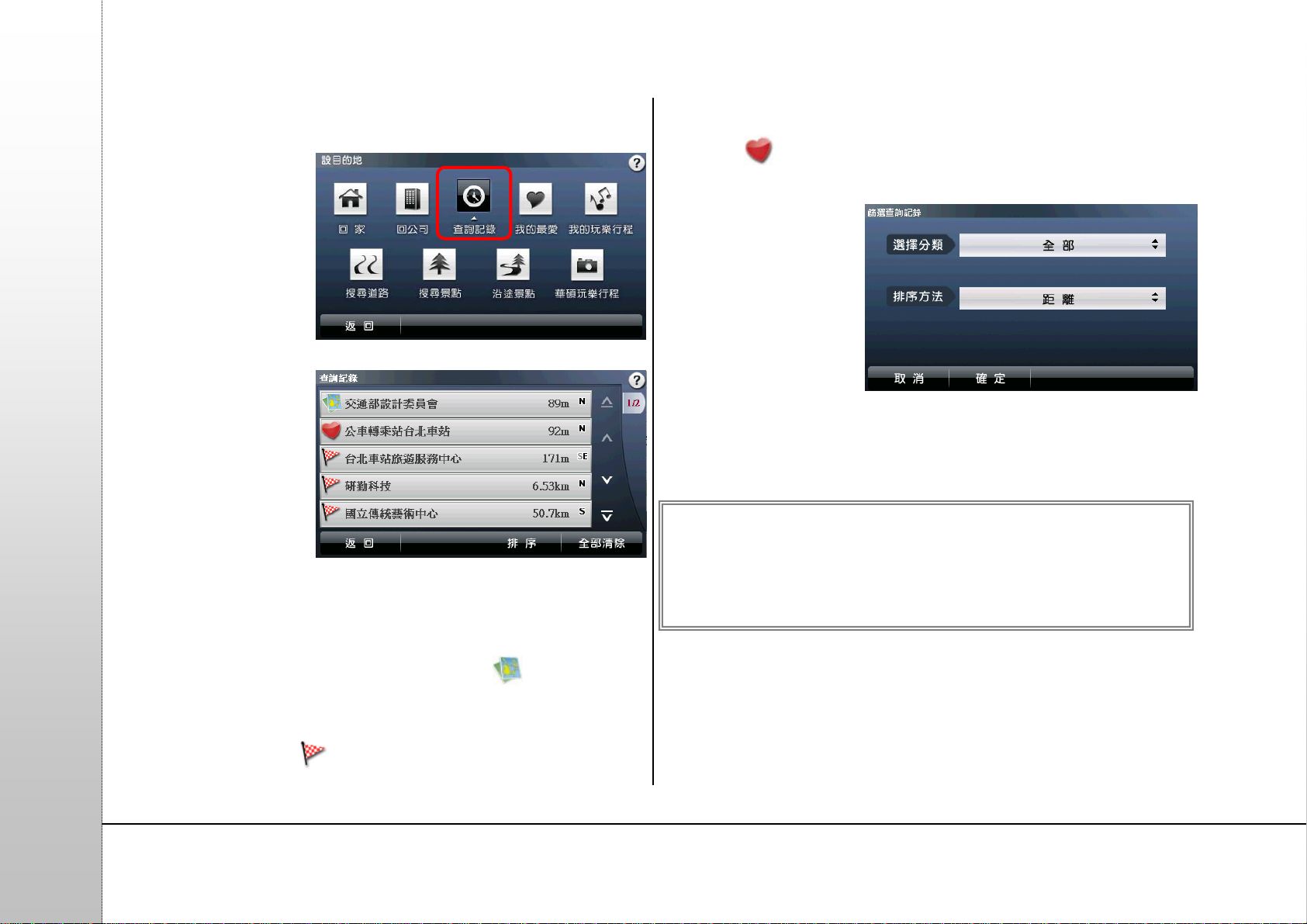
PAPAGO X2
此外,在《我的最愛》中所儲存的資料,亦會在《查詢記錄》中
3.3. 查詢記錄
系統將列出先前查詢過
的景點或目的地等歷程
資料,方便快速設定目
的地。
進入查詢記錄選單後,
可選取資料內容查看詳
細的位置地圖,以便快
速設定目的地、查詢週
邊景點或新增最愛;也
可利用《排序》及《全
部清除》的功能來管理
記錄資料。查詢記錄將依不同的搜尋屬性做標記,方便查詢時分
類排序或辨識。
若進入搜尋結果瀏覽地圖頁面,即使未做任何設定即離開,系統
亦會將該筆資料存入《查詢記錄》,並標示為【 】。
標明為【 】。
當資料過多時,可利用
《排序》功能來呈現所
需的記錄。
選擇分類:依搜尋方
式顯示記錄資料,在
此分為【全部】、【地
圖瀏覽】、【設定目的
地】及【我的最愛】四種分類方式。
排序方法:依所選擇的分類方式更進一步做排序,在此分為【使
用次數】、【距離】、【建立時間】和【分類】四種排序方式。
《舉例》
若於《選擇分類》處選取【地圖瀏覽】,《排序方法》選擇【使
用次數】。則系統會先將【地圖瀏覽】的查詢記錄列出,再依【使
用次數】由多至少來做排序。
若於資料搜尋的過程中,完成目的地的設定,則存入《查詢記錄》
的該筆資料將標記為【 】。
PAGE 12
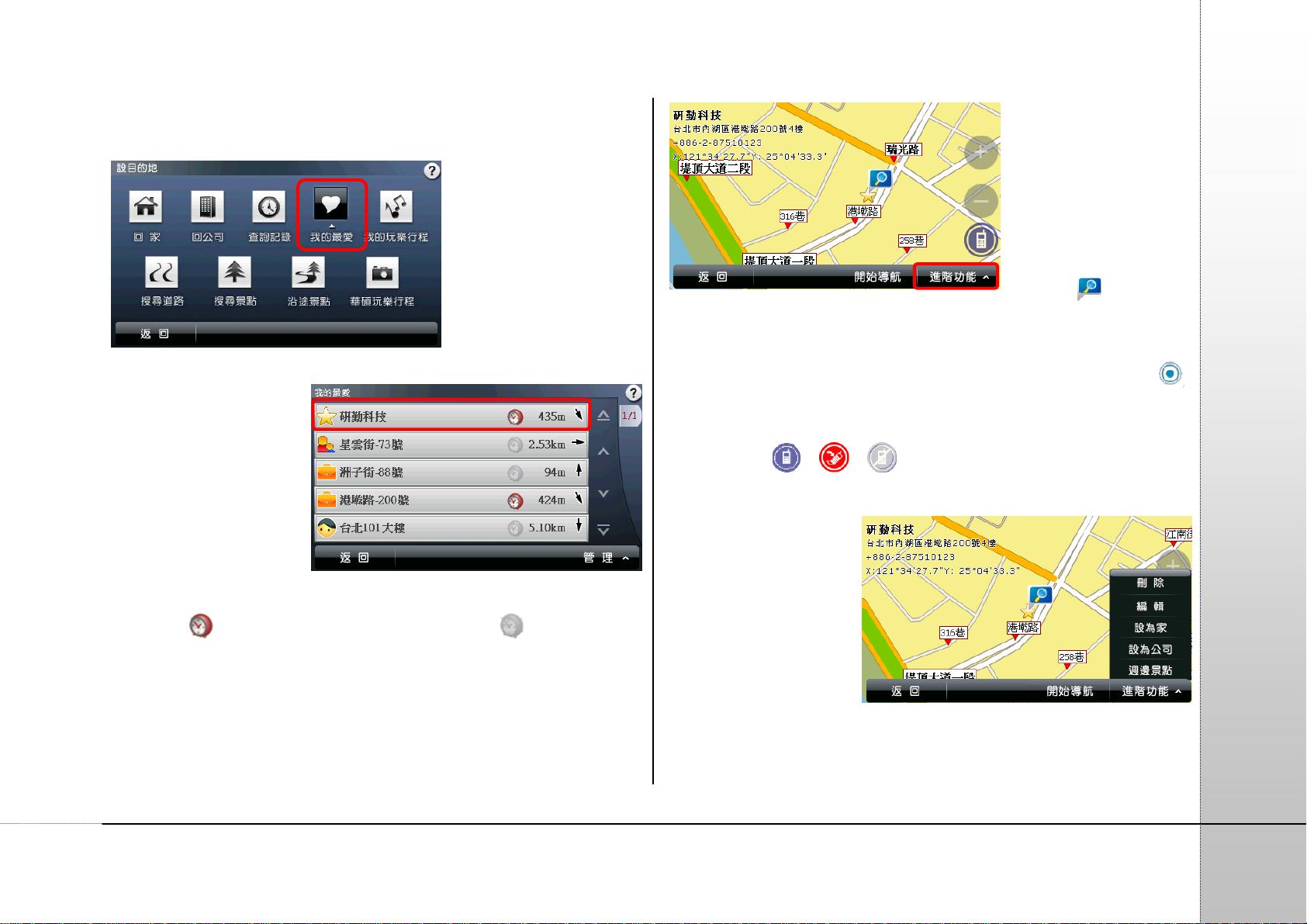
3.4. 我的最愛
PAPAGO X2
(1) 點選選單內容,可
進入詳細的地圖位
可將常造訪的景點新
增至《我的最愛》,方
便再次導航時可快速
做設定。
進入《我的最愛》選單
後,可直接點選選單內
容瀏覽詳細地圖,並進
行導航目的地的設定;
也可利用《管理》中的
【管理分類】、【排序】、
【加入相片地標】及【全
部清除】等功能編輯、管理《我的最愛》。
標記為【 】為有提示設定,若無設定則為【 】,說明請看
置瀏覽該地點,並
直接進行導航。
(2) 進入選單內容的地
圖瀏覽頁面時,將
以【 】圖 示 標 明
該景點或地址所在地,並將此圖示所在地視為導航或進階功能
設定的基準點;若在畫面的其他位置做點選,則將出現【 】
動態圖示,並將此圖示所在地視為導航或進階功能設定的參考
點;以【 / / 】圖示標明與藍芽連線狀態,依序為
連線/通話中/斷線,按此可透過藍芽設備撥號。
(3) 在該地圖瀏覽頁面
,可針對參考點設
定各項功能。該參
考點的詳細資料列
於左上角。
下頁 b-1。
PAGE 13
